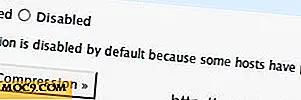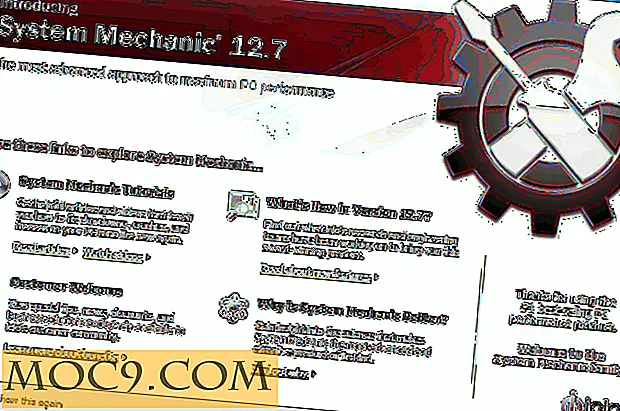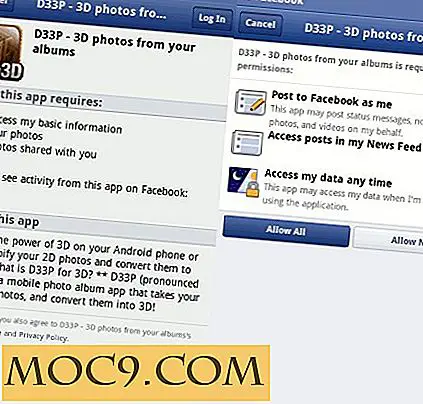Πώς να χρησιμοποιήσετε έναν εξωτερικό σκληρό δίσκο με το Xbox One
Όπως ίσως να γνωρίζετε ή όχι, όλα τα παιχνίδια του Xbox One πρέπει να είναι πλήρως εγκατεστημένα στον σκληρό δίσκο της κονσόλας σας για βέλτιστη εμπειρία αναπαραγωγής. Αυτό είναι ανεξάρτητα από το αν έχετε αγοράσει ή όχι παιχνίδι σε φυσικό δίσκο.
Η αναμονή για την εγκατάσταση δεν είναι τόσο κακή, αλλά ο ρυθμός με τον οποίο εξαφανίζεται ο αποθηκευτικός σας χώρος είναι. Το πρόβλημα πηγάζει από το γεγονός ότι τα παιχνίδια του Xbox One είναι τεράστια. Για παράδειγμα, η Master Chief Collection ζυγίζει σε ένα εκπληκτικό 62.74 GB. Το Grand Theft Auto V είναι ένα βαρύ 49.03 GB. Για να θέσει αυτούς τους αριθμούς σε προοπτική, το Xbox One διαθέτει 500 GB, 1 TB ή 2 TB ενσωματωμένο χώρο αποθήκευσης. Με μεγάλους τίτλους προϋπολογισμού που συχνά χρονολογούνται γύρω από το σήμα των 50 GB, μπορείτε να δείτε πώς ο χώρος αποθήκευσης μπορεί γρήγορα να γίνει πρόβλημα.
Κάποτε ήταν ότι εάν βρήκατε ότι εξαντλούνταν το διάστημα, είχατε περιορισμένες επιλογές, καμία από τις οποίες δεν ήταν ιδιαίτερα ελκυστική. Μια πιθανή λύση ήταν να αντικαταστήσετε την εσωτερική μονάδα του Xbox One με ένα μεγαλύτερο. Δυστυχώς, αυτό δεν απαλλάσσεται από τη Microsoft και ακυρώνει την εγγύηση της κονσόλας σας. Η μόνη άλλη επιλογή ήταν να διαγράψετε ένα παιχνίδι και να το εγκαταστήσετε ξανά εάν θέλετε να το παίξετε πάλι. Αυτό σήμαινε ότι τα άτομα με μεγάλες βιβλιοθήκες παιχνιδιών που ελπίζουν ότι θα μπορούσαν να παίξουν όποια και αν ήθελαν σε οποιαδήποτε δεδομένη στιγμή δεν είχαν τύχη.

Ευτυχώς, η Microsoft ακούει τη συλλογική στεναγμό των άγχος ιδιοκτήτες Xbox και κυκλοφόρησε μια ενημερωμένη έκδοση που επιτρέπει στους χρήστες να συνδέσουν έναν εξωτερικό σκληρό δίσκο. Επί του παρόντος, το Xbox One υποστηρίζει δύο εξωτερικές μονάδες ταυτόχρονα, επιτρέποντας στους χρήστες να επεκτείνουν εύκολα την αποθήκευση τους.
Είστε έτοιμοι να δώσετε στο Xbox One σας μια ώθηση αποθήκευσης μετά από αυτό το τεράστιο εμπλουτισμό της σειράς Mass Effect Andromeda; Σκεφτήκαμε έτσι.
Απαιτήσεις
Πριν να βγάλετε ένα παλιό δίσκο flash από ένα συρτάρι και να το κολλήσετε σε μία από τις θύρες USB του Xbox One, υπάρχουν αρκετοί περιορισμοί. Πρώτα απ 'όλα, ο οδηγός πρέπει να είναι τουλάχιστον 256 GB. Αυτό σημαίνει ότι μπορείτε να χρησιμοποιήσετε μια μονάδα flash USB, με την προϋπόθεση ότι είναι αρκετά μεγάλη.

Δεύτερον, η μονάδα πρέπει να είναι USB 3.0. Ο λόγος πίσω από αυτό είναι απλός: το USB 3.0 παρέχει ταχύτερους ρυθμούς μεταφοράς. Το USB 3.0 υποστηρίζει ταχύτητα μεταφοράς δεδομένων 5 Gbit / sec (ή 625 MB / δευτερόλεπτο). Αυτή η ταχύτητα είναι απαραίτητη για να διασφαλιστεί ότι τα παιχνίδια και οι εφαρμογές θα φορτωθούν γρήγορα. Το τελευταίο πράγμα που θέλει η Microsoft είναι η κακή δημοσιότητα που θα μπορούσε να βλάψει το εμπορικό σήμα του Xbox επειδή οι άνθρωποι χρησιμοποίησαν μια φθηνή μονάδα δίσκου με αργές ταχύτητες μεταφοράς δεδομένων. Οι περισσότεροι σύγχρονοι σκληροί δίσκοι και μονάδες USB flash υποστηρίζουν USB 3.0 στις μέρες μας, αλλά κάντε διπλό έλεγχο πριν χτυπήσετε τον μετρητή πληρωμών.
Έχει αναφερθεί ότι η εξωτερική αποθήκευση για το Xbox One καλύπτεται σε 16 TB που είναι τεράστια. Το μέγεθος της εξωτερικής σας μονάδας δίσκου εξαρτάται από το μέγεθος του χώρου που χρειάζεστε και πόσο μπορείτε να αντέξετε οικονομικά. Εάν έχετε μια μεγάλη συλλογή παιχνιδιών και εφαρμογών, πιθανότατα θέλετε να επιλέξετε μια αρκετά μεγάλη κίνηση. Η Seagate παράγει ένα "game drive" που διατίθεται στο εμπόριο σε όσους επιθυμούν να αυξήσουν την αποθήκευση στο Xbox One. Η μονάδα έρχεται σε 2 TB και 4 TB ποικιλίες, και εκτός από το λογότυπο Xbox που σφραγίζεται στη γωνία, δεν φαίνεται να διαφέρει από τους άλλους φορητούς σκληρούς δίσκους. Αυτό σημαίνει ότι μπορείτε να χρησιμοποιήσετε οποιαδήποτε εξωτερική μονάδα δίσκου. Εάν διαθέτετε ένα σκληρό δίσκο από έναν παλιό φορητό ή επιτραπέζιο υπολογιστή, μπορείτε να το ρίξετε σε περίβλημα και να το χρησιμοποιήσετε.
Φορητό ή Desktop;
Υπάρχουν δύο διαφορετικοί τύποι εξωτερικών σκληρών δίσκων στην αγορά, οι οποίοι συνήθως αναφέρονται ως "επιτραπέζιοι" και "φορητοί". Οι φορητοί δίσκοι είναι πολύ μικρότεροι και βασίζονται αποκλειστικά στο καλώδιο USB τόσο για μεταφορά ενέργειας όσο και για μεταφορά δεδομένων. Οι επιτραπέζιες μονάδες δίσκου είναι σημαντικά μεγαλύτερες και χρειάζονται ξεχωριστή τροφοδοσία εκτός από ένα καλώδιο USB.

Οι φορητές μονάδες δίσκου είναι λίγο πιο βολικές, αλλά οι επιτραπέζιες μονάδες έχουν ταχύτερη ταχύτητα. Η ταχύτητα του σκληρού δίσκου μετράται σε σ.α.λ., και περισσότερες σ.α.λ. σημαίνει καλύτερη απόδοση. Οι φορητοί σκληροί δίσκοι τείνουν να στρέφονται στις 5400 σ.α.λ., ενώ οι επιτραπέζιοι υπολογιστές στρέφονται στις 7200 σ.α.λ Οι πιο γρήγοροι σκληροί δίσκοι παρέχουν ταχύτερους χρόνους εκκίνησης και μικρότερους χρόνους φόρτωσης.
Σημείωση: Οι SSD μπορεί να φαίνονται σαν μια καλή επιλογή λόγω της βελτιωμένης απόδοσής τους σε σχέση με τις μηχανικές κινήσεις. Ωστόσο, το Eurogamer κατέληξε στο συμπέρασμα ότι δεν υπήρχε μεγάλο όφελος στη χρήση ενός με το Xbox One.
Εγκατάσταση
Συνδέστε τη μονάδα σκληρού δίσκου σε μία από τις ελεύθερες θύρες USB της κονσόλας Xbox One. Αυτό μπορεί να γίνει αν η κονσόλα σας είναι ενεργοποιημένη ή απενεργοποιημένη. Το Xbox θα ανιχνεύσει τη μονάδα δίσκου και θα σας ρωτήσει εάν θέλετε να το χρησιμοποιήσετε ως εξωτερικό αποθηκευτικό χώρο. Πείτε "Ναι" και η μονάδα δίσκου σας θα διαμορφωθεί. Λάβετε υπόψη ότι οποιαδήποτε δεδομένα στη μονάδα δίσκου θα καθαριστούν. Επίσης, λάβετε υπόψη ότι η μορφή Xbox είναι ιδιόκτητη, οπότε δεν θα μπορείτε να χρησιμοποιήσετε τη μονάδα δίσκου με οτιδήποτε άλλο εκτός από το Xbox.

Στη συνέχεια, η κονσόλα θα σας ρωτήσει αν θέλετε τα παιχνίδια και οι εφαρμογές να φορτωθούν στην εξωτερική μονάδα από προεπιλογή. Εξαρτάται από εσάς αλλά ενδέχεται να παρατηρήσετε μια μικρή βελτίωση στην απόδοση εάν επιλέξετε την εξωτερική μονάδα δίσκου. Ο εσωτερικός δίσκος Xbox είναι της τάξης των 5400 RPM, οπότε αν ο εξωτερικός είναι ταχύτερος, μπορεί να δείτε μικρότερους χρόνους φόρτωσης κλπ.
Διαχείριση Παιχνιδιών και Εφαρμογών
Εάν θέλετε να μετακινήσετε ένα υπάρχον παιχνίδι ή εφαρμογή από το εσωτερικό αποθηκευτικό χώρο της κονσόλας σας στο νέο εξωτερικό αποθηκευτικό χώρο, θα πρέπει να το κάνετε με μη αυτόματο τρόπο. Μεταβείτε στο μενού "Τα παιχνίδια μου και εφαρμογές". Επισημάνετε ένα παιχνίδι που θέλετε να μετακινήσετε και πατήστε το κουμπί Μενού / Έναρξη. Επιλέξτε "Διαχείριση του παιχνιδιού" από το μενού που εμφανίζεται. Επιλέξτε "Μετακίνηση σε εξωτερικό" και σε λίγα δευτερόλεπτα το παιχνίδι θα ξεκινήσει τη μεταφορά. Μπορείτε να αυτοματοποιήσετε τη διαδικασία επιλέγοντας "Μετακίνηση όλων". Με αυτόν τον τρόπο θα μεταφερθούν όλα τα παιχνίδια στην εσωτερική σας μονάδα δίσκου στην εξωτερική μονάδα, με αποτέλεσμα να μην χρειάζεται να μετακινείτε το καθένα ξεχωριστά.

Έχετε επεκτείνει τις δυνατότητες αποθήκευσης του Xbox One προσθέτοντας έναν εξωτερικό σκληρό δίσκο; Ποιο μέγεθος δίσκου θα συνιστούσατε; Απολαμβάνετε καλύτερη απόδοση από τη χρήση εξωτερικής μονάδας δίσκου; Ενημερώστε μας στα σχόλια!